Präsentiere dich mit einem Profil auf dieser Webseite
Herzlich willkommen auf der Seite, auf der du nach der Anmeldung dein Profil auf Businessladiesmainz.de erstellen kannst!
Und so geht es
- Variante 1: Selbst gestalten
Erstelle deinen Eintrag mit dem neuen Business Ladies Profil-Editor (ein kleiner Editor für deinen Eintrag hier auf dieser Website, den www.yoursocialguide.de für uns programmiert hat). Speichere dein Ergebnis des Mitgliedersteckbrief Editors mit “Export zip Datei” oder in Form des Word-Dokuments auf deinem Endgerät. Diese Datei fügst du unten im Formular ein.
👉 für angemeldete Mitglieder – kostenlos - Variante 2: Selbst gestalten
Erstelle deinen Eintrag mit Word und lade dir dafür das vorbereitete Musterdokument zur Bearbeitung auf dein Endgerät. Bitte behalte die Formatierung und Struktur des Steckbriefs aus dem Muster bei! Eine kurze Anleitung für das einfügen von URLS – also Internet-Links – in die Word-Vorlage findest du auf dieser Seite ganz unten.
👉 für angemeldete Mitglieder – kostenlos - Variante 3: Vom Redaktions-Team gestalten lassen
Du stellst uns deine Inhalte zur Verfügung, und das Admin-Team erstellt den Beitrag für dich. Wir stellen den Betrag von 30 € in Rechnung. Sobald der Betrag als Zahlung bei uns eingegangen ist, wird dein Profil veröffentlicht. Die Rechnung senden wir an die im Aufnahmeantrag erfasste Rechnungsadresse.
👉 für angemeldete Mitglieder – nur 30 €
(wenn du diese Option bereits mit bestellt hast, entfällt eine erneute Beauftragung unten natürlich)
Profil hochladen oder Gestaltung beauftragen
Technischer Hinweis
Damit das Formular funktioniert, müssen Cookies und JavaScript aktiviert sein, damit Formularfunktionen, Spam-Schutz (z. B. reCAPTCHA) und technische Abläufe korrekt ausgeführt werden können.

Siehst du das Zahnrad für Cookie-Einstellungen zum Beispiel links unten auf der Seite? Hier kannst du die Einstellungen jederzeit anpassen.

Bitte erlaube dafür technisch notwendige Cookies durch deine Einwilligung (im Cookie-Banner dieser Webseite).
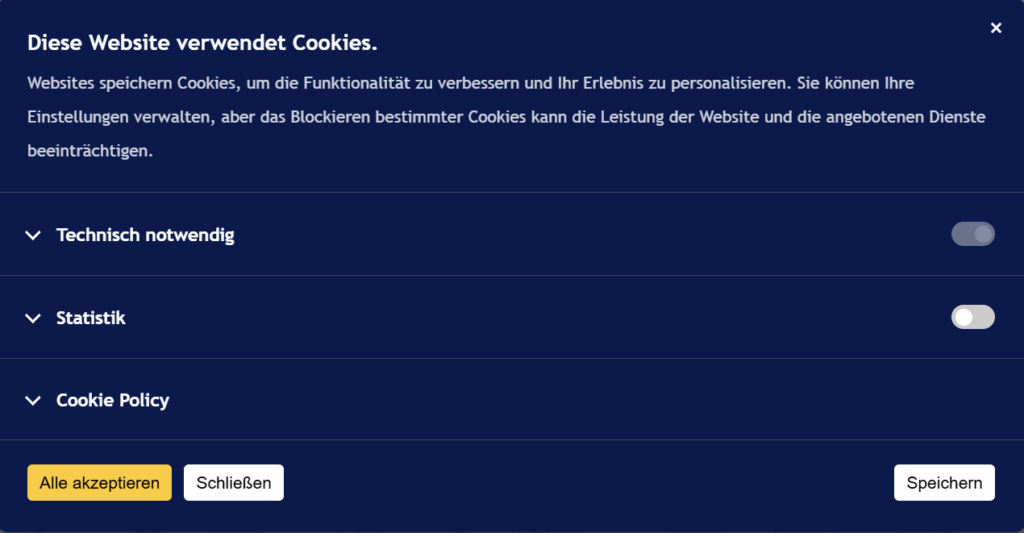
Anleitung für Word
Hier eine einfache Anleitung, wie du in Microsoft Word Links (URLs) bearbeiten und im Text einfügen kannst
1. URL einfügen
- Markiere den Text, der als Link dienen soll (z. B. „Zur Homepage“).
- Klicke mit der rechten Maustaste auf die Markierung und wähle Hyperlink… (oder Link einfügen).
- Alternativ: Menü Einfügen → Link → Link einfügen.
- Im Feld Adresse gibst du die URL ein (z. B.
https://www.businessladiesmainz.de). - Bestätige mit OK. Der Text wird nun als klickbarer Link angezeigt (blau und unterstrichen).
2. URL bearbeiten (ändern)
- Klicke mit der rechten Maustaste auf den Link.
- Wähle Hyperlink bearbeiten (oder Link bearbeiten).
- Passe im Feld Adresse die URL an (z. B. von
http://aufhttps://). - Du kannst hier auch den angezeigten Text ändern.
- Mit OK bestätigen.
3. URL entfernen
- Klicke mit der rechten Maustaste auf den Link.
- Wähle Hyperlink entfernen, der Text bleibt erhalten, aber ohne Link.
Tipps:
- Du kannst die Tastenkombination Strg + K (Windows) oder Cmd + K (Mac) nutzen, um schnell einen Link einzufügen oder zu bearbeiten.
- Für E-Mail-Adressen gibst du einfach
mailto:vor der Adresse ein, z. B.mailto:info@businessladiesmainz.de. - Wenn du nur die URL sichtbar haben möchtest, kopiere sie direkt in den Text; Word macht sie automatisch klickbar.